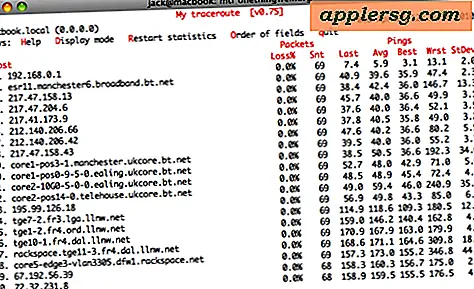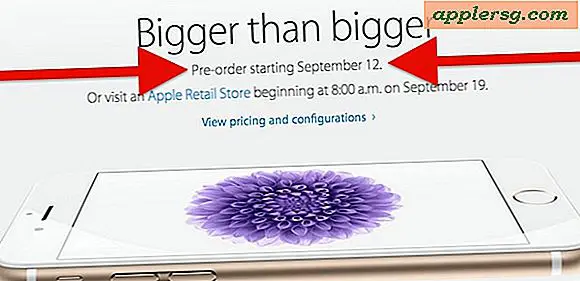Sådan gemmes og deles voicemail på iPhone

De nyeste versioner af iOS giver iPhone-brugere mulighed for at gemme, dele og viderestille voicemails. Det betyder, at du nemt kan dele en vigtig telefonsvarerbesked med en kollega eller en ven eller gemme en bestemt voicemail til iPhone for at gemme den lokalt for senere adgang og lytning.
Det er bemærkelsesværdigt nemt at gemme og dele voicemails på iPhone, men da det er en ret ny funktion, er mange brugere ikke klar over, at det eksisterer. Du skal bruge iOS 9 eller nyere for at få denne funktion tilgængelig i Voicemail sektionen i din iPhone Phone app. Hvis du vil prøve det selv, vil du have en voicemail eller to på iPhone, hvis du ikke har en overvejer at have nogen ringe til dig og derefter sende den direkte til voicemail, så du kan bruge den som en test.
Sådan deler eller videresendes et voice mail fra iPhone
Hvis du vil dele en voicemail fra en iPhone til en anden bruger, kan du sende den sammen med beskeder eller e-mail ved at gøre følgende:
- Åbn telefonappen på iPhone og tryk på "Voicemail" -knappen
- Tryk på den voicemail besked, du vil dele med en anden person eller videresende til en anden, og tryk derefter på deleknappen, som ligner et lille firkantikon med en pil, der peger ud af det
- Vælg "Besked" for at sende telefonsvareren som sms eller iMessage til en modtager
- Vælg "Mail" for at sende e-mail-beskeden til en modtager (eller dig selv)
- Udfyld modtagerens kontaktnavn, telefonnummer eller e-mail-adresse og send meddelelsen eller e-mail som normalt




En delt voicemail, der leveres via meddelelser eller e-mail, kommer frem som en .m4a-fil, der er mærket som "voicemail - # .m4a". Dette er den samme type m4a-lydfil, som mange lydafspillere kan genkende, herunder iTunes, som gør de delte voicemails universelt tilgængelig for næsten alle modtagere, uanset om de er på iPhone, iPad, Android, Mac OS X, Windows eller Blackberry.
Sådan gemmes en telefonsvarer fra iPhone
En anden mulighed er at gemme en telefonsvarer lokalt til iPhone og gemme dem i stemmememo-appen eller holde en voicemail i Notes-appen. På begge steder kan den gemte voicemail afspilles igen når som helst:
- Vælg "Voicemail" -knappen fra telefonappen
- Vælg voicemail-beskeden for at gemme lokalt ved at trykke på deleknappen (firkanten med pilen flyver ud af den), og vælg derefter en af følgende muligheder:
- Vælg "Noter" for at holde voicemailen i en note, der er gemt på iPhone, hvis du vælger en iCloud-note, som den vil dele med andre delte iCloud-enheder automatisk gennem deres Notes-apps
- Vælg "Voice Memos" for at gemme voicemail til Voice Memos-appen, dette forbliver kun på iPhone, medmindre du deler det senere



Ligesom en delt voicemail gemmes de gemte voicemails som .m4a-filer i Notes-app eller Voice Memos-appen på iPhone.
Afspilning af en delt / gemt voicemail fra iPhone
Hvis nogen sender dig en voicemail, er det bare et spørgsmål om at lytte til denne voicemail-besked på "voicemail.m4a" -filen, der kommer i din indbakke eller beskedapp, eller inden for Notes- eller Voice Memos-apps.
Hvis du f.eks. Spiller en delt voicemail fra appen Messager, ser du følgende ud, hvor du trykker på den videresendte voicemail:

Derefter afspilles voicemail som normalt via den indbyggede lydafspillerapp (QuickTime) i iOS:

Afspilning af en voicemail gemt i Notes-app eller Voice Memos-appen er lige så simpelt, tryk bare på den respektive voicemail og afspil den som sædvanlig som enhver anden lydfil i de respektive applikationer.

At kunne gemme, gemme, videresende og dele voicemails fra iPhone er en fantastisk funktion, der har været længe ønsket. Indtil nu var der ikke meget en nem måde at dele eller gemme voicemails fra iPhone uden at optage dem særskilt med en anden mikrofon, hvilket naturligvis er ubelejligt, eller ved at bruge en tredjeparts applikation, som ofte blev betalt og besværlig at bruge.
Nu kan du dele voicemails eller gemme dem, du har brug for, og slette voicemails fra iPhone, når du er færdig uden at tænke to gange om du vil bruge dem igen i fremtiden.